用Photoshop样式打造晶莹琥珀吊坠(4)_PhotoShop实例教程
教程Tag:暂无Tag,欢迎添加,赚取U币!
12、可以用曲线(Ctrl M)调整背景的亮度,使琥珀的质地得到最好的体现。
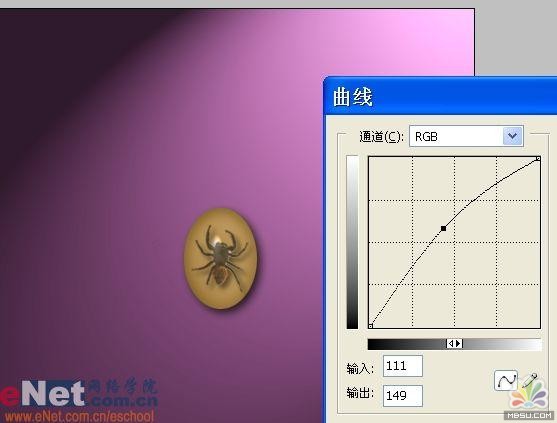
图:调整背景的亮度
13、选择自定义外形工具,点红圈内三角形调出其菜单,选择“全部”以替换当前外形后选择红圈内的水滴外形。
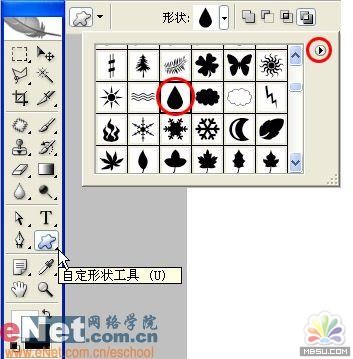
图:自定义外形工具
14、新建一个图层,命名为吊扣,在琥珀上部画出吊扣的外形。

图:在琥珀上部画出吊扣的外形
15、Ctrl Enter转路径为选区后,填充任意颜色,这里用白色。

图:填充颜色
Photoshop在线视频教程 Photoshop视频教程下载
- 多媒体学Photoshop CS4视频教程 Photoshop CS3专家讲座视频教程 Photoshop照片处理视频教程 最新Photoshop CS4教程 Photoshop婚纱与写真实用教程 Photoshop CS4教程_基础篇 Photoshop CS4教程_实例篇 Photoshop画漫画视频教程 最新Photoshop CS4视频教程 photoshop绘画技巧视频教程 Photoshop CS全面通教程(下) photoshop cs4视频教程 PhotoshopCS2中文版视频教程 PS CS4视频教程 PS后期效果图处理视频教程 photoshop绘画与合成视频教程 Photoshop CS4 通道、特效视频教程 Photoshop文字艺术效果100例视频教程 Photoshop CS全面通教程(上) PS卡通画教程 ps照片处理视频教程 photoshopCS4中文版完全自学手册 Photoshop照片处理实例视频教程 Photoshop从头学系列视频教程 Photoshop CS4 视频教程 Photoshop平面设计视频教程 Photoshop实例教程海报制作
 评论加载中....
评论加载中....相关PhotoShop实例教程:
- 相关链接:
- 教程说明:
PhotoShop实例教程-用Photoshop样式打造晶莹琥珀吊坠(4)
 。
。

 AI灏忚仛 鑳藉啓浼氱敾
AI灏忚仛 鑳藉啓浼氱敾 鍩熷悕
鍩熷悕 鎺ㄨ崘
鎺ㄨ崘